CONCEPTOS BÁSICOS DE INFORMÁTICA
¿QUE ES UNA COMPUTADORA?
Dos partes esenciales la constituyen, el hardware, que es su composición física (circuitos electrónicos, cables, gabinete, teclado, etcétera) y su software, siendo ésta la parte intangible (programas, datos, información, etc.). Una no funciona sin la otra.
Desde el punto de vista funcional es una máquina que posee, al menos, una unidad central de procesamiento, una memoria principal y algún periférico o dispositivo de entrada y otro de salida. Los dispositivos de entrada permiten el ingreso de datos, la CPU se encarga de su procesamiento (operaciones aritmético-lógicas) y los dispositivos de salida los comunican a otros medios. Es así, que la computadora recibe datos, los procesa y emite la información resultante, la que luego puede ser interpretada, almacenada, transmitida a otra máquina o dispositivo o sencillamente impresa; todo ello a criterio de un operador o usuario y bajo el control de un programa.
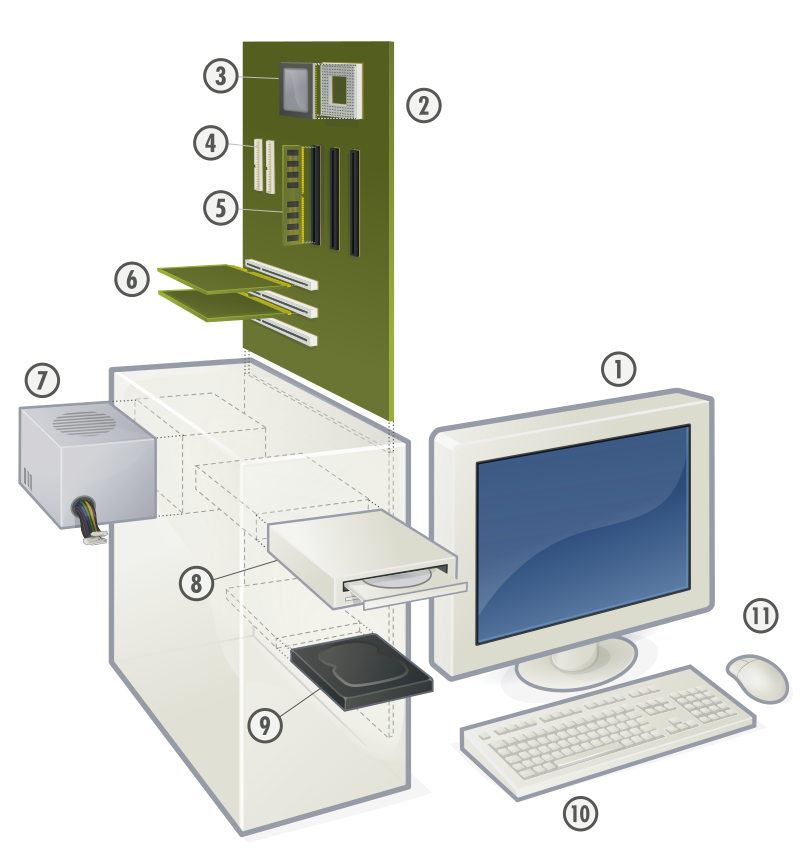
https://www.youtube.com/watch?v=0m_d8_Nfi28
¿QUE ES UN MICROPROCESADOR?
El microprocesador (o simplemente procesador) es el circuito integrado central más complejo de un sistema informático; a modo de ilustración, se le suele llamar por analogía el «cerebro» de uncomputador.
Es el encargado de ejecutar los programas, desde el sistema operativo hasta las aplicaciones de usuario; sólo ejecuta instrucciones programadas en lenguaje de bajo nivel, realizando operaciones aritméticas y lógicas simples, tales como sumar, restar, multiplicar, dividir, las lógicas binarias y accesos a memoria.
Esta unidad central de procesamiento (CPU) está constituida, esencialmente, por registros, una unidad de control, una unidad aritmético lógica (ALU) y una unidad de cálculo en coma flotante (conocida antiguamente como «coprocesador matemático»).
El microprocesador está conectado generalmente mediante un zócalo específico de la placa base de la computadora; normalmente para su correcto y estable funcionamiento, se le incorpora un sistema de refrigeración que consta de un disipador de calor fabricado en algún material de alta conductividad térmica, como cobre o aluminio, y de uno o más ventiladores que eliminan el exceso del calor absorbido por el disipador. Entre el disipador y la cápsula del microprocesador usualmente se coloca pasta térmica para mejorar la conductividad del calor. Existen otros métodos más eficaces, como larefrigeración líquida o el uso de células peltier para refrigeración extrema, aunque estas técnicas se utilizan casi exclusivamente para aplicaciones especiales, tales como en las prácticas de overclocking.
1.- ¿cuantos tipos de computadoras existen?
Existen 7 tipos de computadoras
- Computadoras Personales
- pdas y computadoras de mano
- estaciones de trabajo y servidores
- minicomputadoras
- computadoras MainFrame
- supercomputadoras
- microcomputadoras por doquier
2.- ¿que tipo de información utiliza mas bits para almacenarse?
Si queremos almacenar una página de texto completo, que aproximadamente ocupa 55 líneas por 90 carácteres y espacios en cada una, se requieren 4,950 bytes; porque los espacios también requieren un byte. Un libro de 500 páginas con 700 palabras de 6 letras promedio por página requerira entonces: 2,100,000 bytes = 2,100 Kilobytes = 2.1 Megabytes = 2.1 Mb (para ser exactos, en realidad el 1 kilobytes representa 1,024 bytes, por su manejo binario).
Para el caso de almacenar imágenes, como estas llevan todo el detalle punto por punto, a lo que llamamos pixel ( PIc ELement ), éstas requieren un byte por cada punto y asi una imagen de 1024 x 1024 pixels, se requeriran 1,048,576 bytes = 1 Megabytes para el caso de una imágen con 256 colores.
Para el caso de almacenar imágenes, como estas llevan todo el detalle punto por punto, a lo que llamamos pixel ( PIc ELement ), éstas requieren un byte por cada punto y asi una imagen de 1024 x 1024 pixels, se requeriran 1,048,576 bytes = 1 Megabytes para el caso de una imágen con 256 colores.
Si quisieramos almacenar video de colores, pensemos en una video de 15 segundos de 30 cuadros por segundo de 512 x 512 pixels, entonces requerimos algo asi como: 117,964,800 bytes = 117.97 Mb. Como se pueden imaginar, entre video y sonido podemos empezar a ocupar mucho espacio, por esta razón se han generado formatos comprimidos que ahorran espacio, al no almacenar datos repetidos. Estos formatos ustedes ya los conocen y son los llamados: .gif .jpg. .mpg .wav .mp3
Considerando compresión de datos un libro con imágenes bien puede quedar almacenado adecuadamente en unos 50 megas. Así una enciclopedia de 20 volumenes puede quedar almacenada adecuadamente en 2 CD cada que tienen una capacidad de 1,200 Mbytes = 1.2 Gigabyte = 1,200,000 Kilobytes = 1,200,000,000 bytes. Una película de 2 horas en 1 CD con capacidad de 600 Megabytes.

3.- ¿A cuantos bytes equivale las siguientes cantidades?
- 852 KB (aprox. tamaño de archivo de word) 852000 Bytes
- 4 GB (memoria USB) 4000000000 Bytes
- 1 TB (HDD)1000000000000 Bytes
4.- ¿Qué es el procesador?
El procesador es el cerebro del sistema, encargado de procesar toda la información. Básicamente, es el "cerebro" de la computadora. Prácticamente, todo pasa por él, ya que es el responsable de ejecutar todas las instrucciones existentes. Mientras más rápido vaya el procesador, más rápido serán ejecutadas las instrucciones.
Es el componente donde es usada la tecnología más reciente. Los mayores productores de procesadores en el mundo, son grandes empresas con tecnología para fabricar procesadores competitivos para computadoras: Intel (que domina el mercado), AMD, Vía e IBM, que fabrica procesadores para otras empresas, como Transmeta.
Algunos de los modelos más modernos, y los cuales cuentan con la tecnoogía más avanzada de la actualidad son el Intel Core Sandy Bridge en sus variabtes el AMD Fusion y FX, los cuales pueden incorporar hasta 8 núcleos.
referencia: http://www.informatica-hoy.com.ar/aprender-informatica/El-Procesador-de-la-computadora.php
5.- ¿Qué es la memoria RAM?
La denominada Random Acces Memory (RAM), o Memoria de Acceso Aleatorio, es utilizada por el sistema para procesar toda la información que pasa por nuestra PC, por lo cual todos los programas necesitan de ella para ejecutarse.En la práctica podemos comprobar que a mayor cantidad de Memoria RAM más rápido será el procesamiento de los datos, y por ende nuestros trabajos se realizarán con mayor velocidad. No obstante, la Memoria RAM debe estar acompañada de una motherboard adecuada, un procesador veloz y un disco rígido de buena capacidad y velocidad.
La cantidad de Mb o Gb que posee la Memoria RAM de nuestra PC es fundamental para las exigencias que deseemos pedirle a nuestro equipo, por ello inclusive para procesos grandes de video.
La RAM, que básicamente es una pieza de
hardware que se inserta en los zócalos que la motherboard trae incluido para ello, funciona almacenando las instrucciones que deberá ejecutar el microprocesador a cada instante. De ahí la importancia de su velocidad.

6.-¿Qué tipos de teclado existen?
| Teclado multimedia Es un teclado normal, al cual se le agregan botones referentes a el uso del cd-rom y programas multimedia de la compradora. Teclado flexible Este teclado esta echo de silicona, el cual es portable debido a su elasticidad, pues se puede doblar desplegar conectar por USB y funcionar como un teclado normal. Teclado inalámbrico Es un teclado convencional con la diferencia de que esta conectado a la computadora a través de bluetooth, infrarrojo, etc. No necesita de un cable USB para poder fusionar. Teclado ergonómico Son teclados especiales para las personas que lo utilizan de una forma intensiva, donde las teclas están diseñadas para que sean presionadas con poco esfuerzo y de una manera mas simple. Teclado braille Es un teclado especial para las personas invidentes el cual a través de comandos es representado el carácter, cuenta con pocas teclas lo que hace que la escritura sea rápida . Teclado virtual Este teclado es una proyección el cual por medio de sensores y un programa controlador funciona normalmente. Teclado touch Es una pantalla que puedes personalizar con diversos temas y colores que muestra el teclado y otras teclas de funciones requeridas.  |
referencia:http://www.tiposde.com/tecnologia/teclado/tiposdeteclado.html
7.-¿Qué tipo de ratón o mouse existen?
Mouse ÓpticoMouse Mecánico
Mouse Detectores de Movimiento
Mouse Láser
Mouse Touch
Trackball
Mouse 3D
Mouse por Cableado
Mouse Inalámbrico
Mouse Infrarrojo
Mouse por Bluetooth
8.- ¿Qué es el sistema operativo?
Un sistema operativo puede ser definido como un conjunto de programas especialmente hechos para la ejecución de varias tareas, en las que sirve de intermediario entre el usuario y la computadora. Este conjunto de programas quemanejan el hardware de una computadora u otro dispositivo electrónico. Provee de rutinas básicas para controlar los distintos dispositivos del equipo y permite administrar, escalar y realizar interacción de tareas.
Un sistema operativo, tiene también como función, administrar todos los periféricos de una computadora Es el encargado de mantener la integridad del sistema.
Podemos decir que el sistema operativo es el programa más importante de la computadora.

referencia: http://www.informatica-hoy.com.ar/aprender-informatica/Que-es-el-sistema-operativo.php
9.- Describa algunas de las razones del porque Windows es el sistema operativo mas conocido.
Windows posee tratos y convenios con cientos de multinacionales de diversos sectores, los cuales incluyen fabricación de ordenadores, creadores de software y hardware, así como de distribuidores entre otros, con lo que se garantizan la compatibilidad con su sistema operativo y por otro lado que su sistema este preinstalado en la mayoría de ordenadores del mundo, gracias a sus programas de afiliación y comisiones.
– Algo que siempre me llama la atención es que Microsoft no ejerce una lucha férrea, aunque mejor dicho, no ofrece una gran resistencia para evitar que su sistema operativo sea pirateado o instalado de forma ilegal, con lo que se ven pocas medidas de persuasión que incluso puedes borrar siguiendo sus propias guías de ayuda.

Referencia: https://lignux.com/windows-es-el-sistema-operativo-mas-usado-tiene-rivales.
10.- Mencione las versiones de windows hasta la actualidad
Inicio de MicrosoftEl amanecer de MS-DOS
Windows 1.0
Windows 2.0–2.11
Windows 3.0–Windows NT
Windows NT
Windows 95
Windows 98, Windows 2000, Windows Me
Windows 2000 Professional
Windows XP: estable, rápido y fácil de usar
Windows Vista: inteligencia y seguridad
Windows 7
Windows 8
windows 10

referencia: http://www.tuwindows.com/tipos-y-versiones-de-windows.html
11.- ¿Qué operaciones podemos realizar en windows, con el mouse?
La ventana anterior es la que se abre al pulsar sobre el icono Mi PC. El estilo de esta ventana es similar al de otras aplicaciones.
El botón minimizar convierte la ventana en un botón situado en la barra de tareas de Windows XP.
El botón maximizar amplia el tamaño de la ventana a toda la pantalla.
El botón restaurar permite volver la pantalla a su estado anterior
El botón de cerrar se encarga de cerrar la ventana. En el caso de haber realizado cambios en algún documento te preguntará si deseas guardar los cambios antes de cerrar.
La barra de menús contiene las operaciones del programa, agrupadas en menús desplegables.
Al hacer clic en Archivo, por ejemplo, veremos las operaciones que podemos realizar con los archivos. Todas las operaciones que el programa nos permite realizar las encontraremos en los distintos menús de esta barra.
Para abrir un menú desplegable con el teclado tendrás que mantener pulsada la tecla Alt + la letra subrayada del menú que quieras desplegar. Por ejemplo Alt+A abre el menú Archivo.
Si en un menú aparece una opción con una pequeña flecha a la derecha quiere decir que esa opción es un menú que contiene a su vez otras opciones. Por ejemplo: "Enviar a". Si quieres desplegar el menú asociado sólo tienes que mantener unos segundos la opción seleccionada, si lo haces con el ratón utiliza la fecha de la derecha.Si en un menú te encuentras una opción que contiene puntos suspensivos, (por ejemploCompartir y seguridad...) quiere decir que esa opción necesita más información para ejecutarse, normalmente se abre un cuadro de diálogo en el que puedes introducir esa información.
Si te encuentras con una opción atenuada quiere decir que no es posible seleccionarla en estos momentos. En esta imagen: "Pegar acceso directo" está atenuada.
La barra de herramientas contiene iconos para ejecutar de forma inmediata algunas de las operaciones más utilizadas. Estas operaciones también se pueden ejecutar desde la barra de menús.
13.- ¿QUE ES UNA VENTANA?
Windows ("ventanas" en inglés) posee este nombre porque está construido en una interfaz gráfica de ventanas múltiples. Esto significa que Windows le permite tener varias ventanas abiertas al mismo tiempo. Para manipularlas, existen botones, barras y menús. Es importante saber sus nombres, pero más importante aun es saber para qué sirven.
Referencia: http://es.ccm.net/contents/805-ventanas-en-microsoft-windows
14.- Menciona los elementos de una ventana y describe para que nos sirven
1.-Barra de título (title bar.- Muestra el nombre del documento y del programa ( o el nombre de la carpeta si se está trabajando en una )
2.-Barra de Menús (menu bar).- Contiene elementos en los que puede hacer clic para realizar selecciones en un programa
3.-Barra de herramientas.-(tools bar) Nos sirve para tener acceso rapido a las opciones en un progama.
4.-Barra de formato: Contiene las opciones que usamos mas a menudo para modificar nuestro documento por ejemplo, modificar tipo de letra color etc.
5.-Barra de estado. Proporciona información adicional sobre el documento que está creando.
6.-Barras de desplazamiento horizontal y vertical (slide bar).- Le permite desplazar el contenido de la ventana para visualizar la información que en un momento no se encuentra visible.
Botones ( Minimizar), (Maximizar o Restaurar), ( Cerrar)
En la esquina superior derecha de la barra de herramientas, encontraremos tres botoncitos importantes que tenemos que reconocer y saber para que funcionan.
7.-Botón Minimizar, es utilizado para reducir la pantalla a su mínima expresión, sin cerrar la aplicación.
8.-Botón Restaurar, utilizado para retornar a la visualización de la pantalla tal como la teniamos al inicio. Este se utilizará en caso hemos disminuido en algún momento la pantalla y deseamos tener la pantalla completa como estaba al inicio.
9.-Botón Cerrar, utilizado para cerrar un documento o bien toda la aplicación
10.-Regla. Se utilizan para alinear los textos, gráficos, tablas y otros elementos en un documento.
11.-Cursor. Símbolo que indica la posición en que nos encontramos en un texto editable. Generalmente el cursor se simboliza como una barra vertical I que parpadea.
Otras ventanas pueden contener botones, cuadros o barras adicionales, dependiendo de programas, pero usualmente también cuentan con los mismos elementos básicos.
2.-Barra de Menús (menu bar).- Contiene elementos en los que puede hacer clic para realizar selecciones en un programa
3.-Barra de herramientas.-(tools bar) Nos sirve para tener acceso rapido a las opciones en un progama.
4.-Barra de formato: Contiene las opciones que usamos mas a menudo para modificar nuestro documento por ejemplo, modificar tipo de letra color etc.
5.-Barra de estado. Proporciona información adicional sobre el documento que está creando.
6.-Barras de desplazamiento horizontal y vertical (slide bar).- Le permite desplazar el contenido de la ventana para visualizar la información que en un momento no se encuentra visible.
Botones ( Minimizar), (Maximizar o Restaurar), ( Cerrar)
En la esquina superior derecha de la barra de herramientas, encontraremos tres botoncitos importantes que tenemos que reconocer y saber para que funcionan.
7.-Botón Minimizar, es utilizado para reducir la pantalla a su mínima expresión, sin cerrar la aplicación.
8.-Botón Restaurar, utilizado para retornar a la visualización de la pantalla tal como la teniamos al inicio. Este se utilizará en caso hemos disminuido en algún momento la pantalla y deseamos tener la pantalla completa como estaba al inicio.
9.-Botón Cerrar, utilizado para cerrar un documento o bien toda la aplicación
10.-Regla. Se utilizan para alinear los textos, gráficos, tablas y otros elementos en un documento.
11.-Cursor. Símbolo que indica la posición en que nos encontramos en un texto editable. Generalmente el cursor se simboliza como una barra vertical I que parpadea.
Otras ventanas pueden contener botones, cuadros o barras adicionales, dependiendo de programas, pero usualmente también cuentan con los mismos elementos básicos.

15.- ¿Qué es un menú?
En informática , un menú es una serie de opciones que el usuario puede elegir para realizar determinadas tareas.Los menús están contenidos en una barra de menú, la cuál se puede decir que es una propiedad que tienen las ventanas para poseer menús, esto es porque la barra de menú en sí misma no es una ventana como lo puede ser un botón de comando o un cuadro de texto, pero tampoco es una barra de herramientas, sino un objeto contenedor de otros menús.
Los tipos de menús más usuales son:
Normales. Son los que tienen el predominio más alto en las aplicaciones.
Casillas de verificación. Al hacer click sobre ellos, se activa un indicador y su estado cambia a «marcado/desmarcado».
Botones de radio o Radio buttons. Son grupos de botones donde sólo se puede tener activo uno de todos ellos y su indicador acostumbra ser una viñeta.
Submenús. Son los menús que tienen menús hijos, es decir que no se puede hacer clic en él, en vez de eso hay que seleccionar uno de sus «hijos»; habitualmente traen consigo una flecha en la lateral derecha indicando la naturaleza del mismo.
Separadores. Son menús sin nombre ni valor (pero sí un handler). Se muestran como líneas grises opacas entre la lista de comandos.
Referencia:https://es.wikipedia.org/wiki/Men%C3%BA_(inform%C3%A1tica)
17.- ¿Para que nos sirven las barras de desplazamiento?
Aparecen en la parte derecha y\o inferior de la ventana.
Sólo se muestran cuando el contenido (Área de Trabajo) de la ventana es mayor que el tamaño de ésta, por lo que es necesario desplazarse por el contenido para poderlo ver en su totalidad. Si el Área de Trabajo es igual al tamaño de la ventana, entonces no aparecerán las Barras de Desplazamiento.
Las Barras de Desplazamiento se pueden hacer funcionar mediante clic izquierdo sobre las flechas de sus extremos (para desplazar el Área de Trabajo hacia un lado u otro), arrastrando (clic izquierdo sin soltar el botón) el Cuadro de Desplazamiento que hay en el interior de la barra, o simplemente moviendo la rueda del ratón hacia delante o atrás.
El tamaño del Cuadro de Desplazamiento es un indicador del tamaño real del Área de Trabajo. Contra más pequeño sea el Cuadro de Desplazamiento, más recorrido tendrá la Barra de Desplazamiento, por lo que mayor será el Área de Trabajo real.
Referencia:https://curso8informatica8basica.wordpress.com/tag/barra-de-desplazamiento/
Un programa es un código parecido a un Script donde las reglas de operación son lineales, siempre tienen un inicio y un fin para resolver un propósito especifico. Una vez resuelto ese propósito un programa termina y no se vuelve a ejecutar hasta que no sea necesario resolver otra vez un evento similar.
Los programas son como Script, iguales a un .BAT en Windows o un SH de los *NIX.
Por definición un programa siempre será de ejecución lineal con un inicio y un fin, aunque su ejecución pueda verse afectada por condiciones, como las if, do while, while y for entre otras cosas como funciones y procedimientos. Aunque la línea de ejecución se vea influida por las condiciones inevitablemente llegara a cualquier fin. Ya que puede tener muchas formas de terminar.
El programa hola mundo clásico de muchos lenguajes, es un ejemplo de programa, siempre inicia, hace su propósito el cual es escribir en pantalla hola mundo y después termina y cada que alguien lo ejecute hará exactamente lo mismo una y otra vez, eso es un programa.
na aplicación es una herramienta que interactúa con el usuario, esta herramienta nunca llegara a su fin a menos que el usuario que la opera decida que debe cerrar dicha aplicación.
Una aplicación no tiene una línea de ejecución definida, puede ejecutar pizas de código según las necesidades del usuario que la opera y al terminar de usar esa pieza de código regresara a un estado de espera a que el usuario haga una acción que active otra pieza de código y asi. Por lo tanto una aplicación al regresar a esperar la intervención de un usuario, puede quedarse en espera indefinidamente y nunca terminara, a menos que el usuario así lo decida interviniendo para que se ejecute la pieza de código que hace llega a su fin la aplicación.
Las aplicaciones son muy comunes en entornos gráficos GUI aunque también las puede haber de consola basadas en texto. Donde una ventana que representa gráficamente la aplicación se puede quedar ahí indefinidamente sin hacer nada hasta que el usuario interviene dando click en alguna parte normalmente en algún botón, botón que desencadena una pieza de código que hace algo y una vez terminado de hacer regresa a su estado inicial esperando que el usuario intervenga otra vez


A diario, quienes utilizan un computador personal, usan el portapapeles para hacer las típicas funciones de copiar y pegar, cortar y pegar. Estas son las acciones que solemos usar para la transferencia de texto, archivos o datos en un sistema operativo. La interfaz de este último nos permite realizarlo y todo es a través de una herramienta llamada portapapeles. Varios se preguntan dónde está el portapapeles. Siendo una herramienta tan utilizada, surge la duda de dónde se localiza. Aquí lo describimos.
El portapapeles se conoce como una herramienta que sirve para almacenar temporalmente información, sin importar su tipo. Esto quiere decir que se puede almacenar en él contenido multimedia en general, archivos de cualquier extensión, y cualquier otro tipo de información. El portapapeles trabaja mediante las funciones antes mencionadas (cortar, pegar y copiar). Lo que hace es copiar o cortar la información desde una ubicación y pegarla en una nueva. Originalmente, el portapapeles no almacena a la vez archivos de distinto tipo, lo que conlleva a copiar solamente imágenes, textos, etc. por separad
18.-¿Que son las aplicaciones o programas?
Un programa es un código parecido a un Script donde las reglas de operación son lineales, siempre tienen un inicio y un fin para resolver un propósito especifico. Una vez resuelto ese propósito un programa termina y no se vuelve a ejecutar hasta que no sea necesario resolver otra vez un evento similar.
Los programas son como Script, iguales a un .BAT en Windows o un SH de los *NIX.
Por definición un programa siempre será de ejecución lineal con un inicio y un fin, aunque su ejecución pueda verse afectada por condiciones, como las if, do while, while y for entre otras cosas como funciones y procedimientos. Aunque la línea de ejecución se vea influida por las condiciones inevitablemente llegara a cualquier fin. Ya que puede tener muchas formas de terminar.
El programa hola mundo clásico de muchos lenguajes, es un ejemplo de programa, siempre inicia, hace su propósito el cual es escribir en pantalla hola mundo y después termina y cada que alguien lo ejecute hará exactamente lo mismo una y otra vez, eso es un programa.
na aplicación es una herramienta que interactúa con el usuario, esta herramienta nunca llegara a su fin a menos que el usuario que la opera decida que debe cerrar dicha aplicación.
Una aplicación no tiene una línea de ejecución definida, puede ejecutar pizas de código según las necesidades del usuario que la opera y al terminar de usar esa pieza de código regresara a un estado de espera a que el usuario haga una acción que active otra pieza de código y asi. Por lo tanto una aplicación al regresar a esperar la intervención de un usuario, puede quedarse en espera indefinidamente y nunca terminara, a menos que el usuario así lo decida interviniendo para que se ejecute la pieza de código que hace llega a su fin la aplicación.
Las aplicaciones son muy comunes en entornos gráficos GUI aunque también las puede haber de consola basadas en texto. Donde una ventana que representa gráficamente la aplicación se puede quedar ahí indefinidamente sin hacer nada hasta que el usuario interviene dando click en alguna parte normalmente en algún botón, botón que desencadena una pieza de código que hace algo y una vez terminado de hacer regresa a su estado inicial esperando que el usuario intervenga otra vez
Referencia:https://www.lastdragon.net/?p=742
Desde el menú contextual de Microsoft Windows.
Desde la ventana Protección del equipo.
Usando un acceso directo existente.
Si se selecciona la opción Ejecutar siempre en modo seguro para la aplicación, esta se iniciará en el modo seguroindependientemente del modo de ejecución.
Las aplicaciones que se ejecutan en modo seguro están resaltadas con un marco verde alrededor de la ventana de la aplicación, y también están resaltadas con verde en la lista de aplicaciones supervisadas por el Control de aplicaciones.
Para ejecutar una aplicación en modo seguro desde el menú contextual Microsoft Windows, realice lo siguiente:
Haga clic con el botón secundario en el nombre del objeto seleccionado: en el archivo ejecutable o el acceso directo de la aplicación.
En el menú que se abre, seleccione el elemento Ejecución segura.Para ejecutar una aplicación en modo seguro desde la ventana Protección de mi equipo, realice lo siguiente:
Abra la ventana principal de la aplicación.
Haga clic en Protección del equipo.
En la parte izquierda de la ventana, seleccione Zona de seguridad.
En la parte inferior de la ventana, seleccione el icono de la aplicación requerida. Haga doble clic en el icono para ejecutar la aplicación o abra el menú contextual y seleccione el elemento Ejecutar.
Cierre la ventana Protección del equipo y la ventana principal de la aplicación.
19.- ¿Como ejecutamos las aplicaciones?
Ejecutar siempre en modo seguro no está habilitada para la aplicación, se puede ejecutar en el modo seguromediante una de las dos maneras siguientes:Desde el menú contextual de Microsoft Windows.
Desde la ventana Protección del equipo.
Usando un acceso directo existente.
Si se selecciona la opción Ejecutar siempre en modo seguro para la aplicación, esta se iniciará en el modo seguroindependientemente del modo de ejecución.
Las aplicaciones que se ejecutan en modo seguro están resaltadas con un marco verde alrededor de la ventana de la aplicación, y también están resaltadas con verde en la lista de aplicaciones supervisadas por el Control de aplicaciones.
Para ejecutar una aplicación en modo seguro desde el menú contextual Microsoft Windows, realice lo siguiente:
Haga clic con el botón secundario en el nombre del objeto seleccionado: en el archivo ejecutable o el acceso directo de la aplicación.
En el menú que se abre, seleccione el elemento Ejecución segura.Para ejecutar una aplicación en modo seguro desde la ventana Protección de mi equipo, realice lo siguiente:
Abra la ventana principal de la aplicación.
Haga clic en Protección del equipo.
En la parte izquierda de la ventana, seleccione Zona de seguridad.
En la parte inferior de la ventana, seleccione el icono de la aplicación requerida. Haga doble clic en el icono para ejecutar la aplicación o abra el menú contextual y seleccione el elemento Ejecutar.
Cierre la ventana Protección del equipo y la ventana principal de la aplicación.
Referencia: http://support.kaspersky.com/mx/4964
20.-¿Que es el porta papeles?, ¿Como se utiliza?
A diario, quienes utilizan un computador personal, usan el portapapeles para hacer las típicas funciones de copiar y pegar, cortar y pegar. Estas son las acciones que solemos usar para la transferencia de texto, archivos o datos en un sistema operativo. La interfaz de este último nos permite realizarlo y todo es a través de una herramienta llamada portapapeles. Varios se preguntan dónde está el portapapeles. Siendo una herramienta tan utilizada, surge la duda de dónde se localiza. Aquí lo describimos.
El portapapeles se conoce como una herramienta que sirve para almacenar temporalmente información, sin importar su tipo. Esto quiere decir que se puede almacenar en él contenido multimedia en general, archivos de cualquier extensión, y cualquier otro tipo de información. El portapapeles trabaja mediante las funciones antes mencionadas (cortar, pegar y copiar). Lo que hace es copiar o cortar la información desde una ubicación y pegarla en una nueva. Originalmente, el portapapeles no almacena a la vez archivos de distinto tipo, lo que conlleva a copiar solamente imágenes, textos, etc. por separad
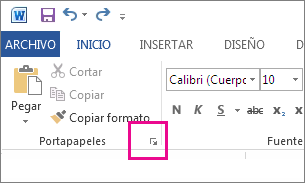
Referencia:http://donde-esta.org/el-portapapeles/
21.- ¿Que características de opciones de menú existen?
Menús de Microsoft Word
La barra de menús de Word organiza los comandos de una forma lógica, facilitando el acceso a las características que se necesitan. Por ejemplo, todos los comandos relacionados con las tablas están agrupados en el menú TABLA (Table).
Menú ARCHIVO (File).- Menú que tiene asignadas las funciones básicas en el manejo de los documentos, es decir, la parte administrativa de los documentos que se crea en la aplicación.
Crear un documento nuevo.
Localizar los documentos de Word previamente guardados.
Cerrar el documento actual.
Almacenar el documento activo en una unidad de disco.
Guardar los cambios del documento con diferentes características, por ejemplo: diferente nombre.
Establecer márgenes, tamaño del papel, orientación de la página de todo el documento o de una parte de éste.
Presentar en pantalla el aspecto final que tendrá el documento si se imprime.
Enviar el documento a impresión en el dispositivo previamente asignado. Además se puede especificar el número de copias, el rango de hojas a imprimir y calidad de impresión, entre otras.
Acceder rápidamente a los documentos recientemente utilizados en Word.
Salir de la aplicación Microsoft Word.
Referencia:http://www.cca.org.mx/profesores/cursos/lideres/html/escenario/talleres/taller2/2_menus_mw.htm
22.- ¿Que son las unidades de disco y para que nos sirven?, ¿Cuantos tipos hay?
Durante años, la solución para el almacenamiento masivo de datos en una computadora ha sido un disco duro. Éste guarda los archivos del sistema operativo instalado, la música, los videos, etcétera, dependiendo de platos giratorios que mantienen la información y son leidos por un cabezal muy al estilo tornamesa.Pero los SSD funcionan diferente. Asimilándose a una memoria RAM, estas nuevas unidades de almacenamiento intercambian el disco giratorio por pequeños chips de memoria flash para entregar capacidad, siendo innecesario un cabezal para leer datos ya que todo se hace electrónicamente mediante una controladora.
Esto le permite al SSD no tener partes móviles, es decir, no poseer piezas que se están moviendo físicamente como un disco que gira junto a un cabezal que busca sectores, permitiendo que la nueva tecnología sea de menor tamaño físico y presente una serie de otras ventajas que la colocan por sobre el disco duro tradicional.
Ventajas del SSD
Al estar conformado por memorias flash que son semiconductores de estado sólido, veremos algunas ventajas que podemos ilustrar de la siguiente forma: imaginen la competencia entre un lector de CDs y un pendrive o memoria flash extraíble. Acá es lo mismo, pues se cambia el modelo de almacenamiento desde discos que giran a chips sólidos electrónicos.
Por eso, la ventaja más evidente es la resistencia a golpes y maltratos, ya que al no haber partes móviles, la unidad es menos delicada. Por mucho tiempo vimos en los discos duros sistemas de protección de caídas, las que frenaban al disco duro si es que venía una caída fuerte. Ahora eso ya no es necesario, pues al igual que un pendrive, por dentro no hay nada que se mueva y pueda ser dañado.
tipos:
Primero, haremos la diferenciación en relación al modo en que se conectan a la computadora, existiendo dos clases de puertos principales por los que podemos hacer la conexión entre estos dispositivos y la placa madre del PC:
SATA: Es el puerto más común por el que hoy también se conectan los discos duros. En su versión para PC de escritorio, consta de un delgado cable que va de la unidad a la placa madre.
Existe además mSATA, que sólo otorga el puerto para conectar directamente, sirviendo para notebooks y portátiles.
PCI Express: Utilizado comúnmente por las tarjetas de video en una computadora de escritorio, este puerto es de alta velocidad para modelos de rendimiento profesional que rondan los 1000MB/seg o 2000MB/seg, siendo grandes tarjetas (en la foto) que abren una nueva categoría de SSD para usuarios exigentes y que poseen mucho dinero, ya que son costosas.PD: Samsung está comenzando a fabricar pequeños SSD PCI Express para notebooks en forma masiva, así que ojo.
Por otro lado, podemos diferenciar los SSD según el tipo de memoria utilizado:
Memoria NAND Flash: Las de uso más común, son un chip de silicio que también se utiliza en pendrives y posee una memoria no volátil, es decir, incluso cuando no posee energía es capaz de guardar los datos que tiene grabados.
Memoria DRAM: Más costosos y menos comunes, los módulos de memoria DRAM son los mismos que se utilizan en las memorias RAM, permitiendo una mayor velocidad y tiempos de respuesta menores. Son poco adecuados para SSD de uso cotidiano ya que requieren de electricidad continua para "recordar" los datos que tienen grabados, sin embargo, ofrecen un rendimiento excepcional.
PCI Express: Utilizado comúnmente por las tarjetas de video en una computadora de escritorio, este puerto es de alta velocidad para modelos de rendimiento profesional que rondan los 1000MB/seg o 2000MB/seg, siendo grandes tarjetas (en la foto) que abren una nueva categoría de SSD para usuarios exigentes y que poseen mucho dinero, ya que son costosas.PD: Samsung está comenzando a fabricar pequeños SSD PCI Express para notebooks en forma masiva, así que ojo.
Por otro lado, podemos diferenciar los SSD según el tipo de memoria utilizado:
Memoria NAND Flash: Las de uso más común, son un chip de silicio que también se utiliza en pendrives y posee una memoria no volátil, es decir, incluso cuando no posee energía es capaz de guardar los datos que tiene grabados.
Memoria DRAM: Más costosos y menos comunes, los módulos de memoria DRAM son los mismos que se utilizan en las memorias RAM, permitiendo una mayor velocidad y tiempos de respuesta menores. Son poco adecuados para SSD de uso cotidiano ya que requieren de electricidad continua para "recordar" los datos que tienen grabados, sin embargo, ofrecen un rendimiento excepcional.
23.-¿Que es un archivo?
Los archivos también denominados ficheros (file); es una colección de información (datos relacionados entre sí), localizada o almacenada como una unidad en alguna parte de la computadora.
Los archivos son el conjunto organizado de informaciones del mismo tipo, que pueden utilizarse en un mismo tratamiento; como soporte material de estas informaciones.
1.1. - INTRODUCCIÓN A LOS ARCHIVOS.
Los archivos como colección de datos sirve para la entrada y salida a la computadora y son manejados con programas.
Los archivos pueden ser contrastados con Arrays y registros; Lo que resulta dinámico y por esto en un registro se deben especificar los campos, él número de elementos de un arrays (o arreglo), el número de caracteres en una cadena; por esto se denotan como "Estructuras Estáticas".
En los archivos no se requiere de un tamaño predeterminado; esto significa que se pueden hacer archivos de datos más grandes o pequeños, según se necesiten.
Cada archivo es referenciado por su identificador (su nombre.).
1.2. - CARACTERÍSTICAS DE LOS ARCHIVOS
Las principales características de esta estructura son:
Independencia de las informaciones respecto de los programas
La información almacenada es permanente
Un archivo puede ser accedido por distintos programas en distintos momentos.
24.-¿Que es una carpeta?
El término carpeta presenta diferentes usos.Uno de los más extendidos es el de objeto que se emplea para agrupar y proteger documentos sueltos de una organización o apuntes de clase, en el caso de un estudiante.
La carpeta de archivo está conformada por una hoja de papel grueso o bien fina pero sí muy rígida, la cual se doblará por la mitad logrando una superficie mayor a la de una hoja A4. El guardado de los documentos se realiza en el interior de la misma, generalmente, agrupándolos en temáticas comunes, por ejemplo, todo lo que tiene que ver con el Impuesto al Valor Agregado (IVA): comprobantes de pago, nuevas disposiciones, entre otras cuestiones, se agrupará en la misma carpeta para así facilitar la localización de todo lo inherente a esa temática en particular. Por tanto, es que el orden y la organización son las dos cuestiones que se persiguen con la creación de una carpeta.
Como en las oficinas y en las organizaciones suelen haber más de una carpeta, lo ideal es además disponer de un archivador para facilitar el almacenaje de una importante cantidad. Otra cuestión anexa es la etiquetación del material dentro de las carpetas; por ejemplo, siguiendo el caso que mencionábamos anteriormente del IVA, la carpeta en cuestión deberá llevar una etiqueta adhesiva en la lengüeta que diga IVA, también se lo puede escribir con un bolígrafo sino se dispone de etiquetas.
Este tipo de carpeta se comercializa principalmente en librerías, papeleras o tiendas que venden insumos para oficinas.

25.- Describa la estructura lógica de windows
La estructura de un sistema de archivos es en forma de árbol. El sistema de archivos son los archivos y directorios.Las funciones son crear y eliminar archivos, compartir archivos para intercambiar información, agrupar archivos en forma conveniente al usuario, respaldo y recuperación, el acceso de los usuarios a la información sin la necesidad de conocer la ubicación física. Con el intérprete de comandos se trabaja de manera amigable sin necesidad de usar programas de bajo nivel para comunicarse con el Sistema Operativo.
Referencia: http://conalep-tultitlan.no-ip.org/recursos-didacticos/procesamiento/SistemaOperativo/estructura_general_de_windows.html.
26.- ¿Como examinamos unidades,carpetas y archivos?
Tipos de Archivos. Hay diferentes tipos de archivos según la clase de datos que contienen, por ejemplo hay archivos de imágenes, archivos de programas, archivos de documentos Word, etc. Para distinguir el tipo de datos que contienen, a los archivos se les asigna un tipo de archivo o documento. Antes de Windows95 los nombres de archivos estaban compuestos por el nombre y el tipo ( o extensión) separados por un punto, por ejemplo, carta.doc, programa.exe, ... Actualmente ya no hay que poner el tipo aunque internamente sigue existiendo. Cuando trabajamos en Word los archivos son de tipo Documento de Word (.doc) y por defecto siempre se crean de este tipo. Salvo que explícitamente nosotros digamos lo contrario en el momento de guardar el documento.
Nombres de archivos. El nombre puede tener hasta 255 caracteres, puede contener letras, números, espacios en blanco y caracteres especiales como guiones, subrayado, @, $, &, pero hay un grupo de caracteres especiales que están prohibidos ( ", ? , ¿, \, >, <, | ). Antes ( en DOS) sólo se permitían nombres de 8 caracteres.
Carpeta. Las carpetas se utilizan para clasificar de forma lógica los archivos que tenemos en nuestro ordenador. A las carpetas reciben un nombre al igual que los archivos. Aconsejamos que las carpetas al igual que los archivos reciban nombres lo más descriptivo posible ya que así nos será mucho más fácil encontrar la información que deseamos.
Una carpeta puede contener dentro archivos o/y otras carpetas.
Las carpetas también reciben el nombre de directorios.
En el Explorador las carpetas estan representadas por una carpeta de color amarillo.
27.- ¿Que formas hay para ordenar la información de una carpeta?
Para crear una estructura organizada y eficiente deberíamos seguir unos criterios fundamentales:
No crear estructuras de carpetas de más cuatro niveles. Las estructuras de carpetas con más niveles nos dificultan la búsqueda de archivos y la percepción de la organización general. Está demostrado que las estructuras de más de cuatro niveles son tediosas de manejar. Una estructura de como máximo cuatro niveles debería bastar a cualquier tipo de organización por grande o compleja que sea.
No duplicar archivos. Esto debería ser ley en nuestra organización. Un archivo siempre debe permanecer en su lugar y sólo duplicarse como copia de seguridad o si queremos mantener una “foto” de como estaba el archivo en un momento determinado. Los archivos duplicados, sólo deben ser aquellos que pensamos que no vamos a usar nunca más. La carpeta o el propio nombre el archivo debe indicarnos sin lugar a dudas que este archivo no es de uso corriente.
Imitar el orden de trabajo de nuestra organización. Si ya se dispone de algún tipo de organización de los archivos en papel, este debería determinar la organización de nuestras carpetas. Si no, la estructura debería seguir lo más fielmente posible el orden del trabajo y los archivos generados en cada fase. En relación con el apartado anterior, una estructura de archivos en papel nunca tiene más de cuatro niveles: mueble archivador, archivador, carpeta, subcarpeta.
Determinar quién debe acceder a las carpetas. En el mundo real de la empresa, no todos los usuarios deben tener acceso a todas las carpetas y archivos. Por un lado nunca es necesario que todo el mundo acceda a todo, como ocurre con los discos virtules como DropBox y demás aplicaciones del mercado. Cualquier organización seria, necesita de ciertas parcelas privadas y otras compartidas teniendo en cuenta el trabajo que desarrolla cada usuario que accede al sistema. Hay que recordar que compartir los archivos, ya sea en Cloud o en una red local no significa “barra libre” para el acceso a esos archivos y carpetas. Es tan necesario definir una estructura centralizada coherente, como determinar quién debe tener acceso a la información.
Distinguir los archivos de uso inmediato de los antiguos. En la organización de las carpetas debemos distinguir qué archivos van a ser usados en un futuro inmediato y cuales no. Lo más sencillo es crear subcarpetas de almacenamiento que contendrán esos archivos que no preveemos usar en el futuro. La solución es muy sencilla, basta con crear carpetas por períodos de tiempo. Si tenemos una carpeta llamada “Informes , almacenaremos en ella los informes más recientes. Para los que ya no se van a usar crearemos subcarpetas que podrían ir por meses por ejemplo “Enero-2012”, “Febrero-2012”, etc. Todos los informes que no pertenezcan al més actual serán copiados a estas carpetas.
28.- ¿Que es la papelera del reciclaje?
La papelera no es más que una carpeta donde se almacena los documentos, carpetas o accesos directos que eliminamos, de forma que podamos recuperar algún elemento borrado por equivocación. Por tanto, es un paso intermedio antes del borrado definitivo.Si tratamos de recuperar un elemento eliminado que se encuentre en la papelera de reciclaje por defecto volverá a su ubicación original. Es decir si eliminamos un archivo situado en la carpeta Documentos cuando lo restauremos lo volverá a guardar en esa carpeta.
La papelera mantendrá los documentos eliminados de forma permanente, a menos que la vaciemos o borremos alguno de los elementos que contiene de forma manual. Si borramos el contenido de la papelera ya no podremos recuperarlo, así que debemos tener cuidado y observar bien qué contiene antes de vaciarla.
El icono de la papelera es descriptivo. Si no contiene elementos eliminados, el dibujo es una papelera vacía, si en cambio contiene algún elemento, se mostrará con papeles en su interior.
29.-¿Como creo un acceso directo?
Cuando se instalan los programas de Microsoft Office, tiene la opción de crear accesos directos de escritorio para los programas individuales de Office. No obstante, si no crea accesos directos de escritorio en el momento de instalar Office y decide que desea un acceso directo de escritorio, puede crearlos fácilmente.Haga clic en Inicio, elija Todos los programas, Microsoft Office y, a continuación, elija el programa de Microsoft Office para el que desee crear un acceso directo en el escritorio.
Haga clic con el botón secundario del mouse en el nombre del programa, elija Enviar a y, a continuación, haga clic enEscritorio (crear acceso directo).
En el escritorio aparecerá un acceso directo para el programa
30.-¿Que son las cuentas de usuario y como se crean?
Una cuenta de usuario es una colección de información que indica al sistema operativo los archivos y carpetas a los que puede tener acceso un determinado usuario del equipo, los cambios que puede realizar en él y sus preferencias personales, como el fondo de escritorio o el protector de pantalla.pasos para crear una cuenta:
Desliza rápidamente el dedo desde el borde derecho de la pantalla, pulsa en Configuración y después pulsa en Cambiar configuración de PC. (Si usas un ratón, sitúa el cursor en la esquina inferior derecha de la pantalla, mueve el puntero del ratón hacia arriba, haz clic en Configuración y, a continuación, en Cambiar configuración de PC).
Pulsa o haz clic en Cuentas y, a continuación, pulsa o haz clic en Otras cuentas.
Pulsa o haz clic en Agregar una cuenta.
Escribe la información de la cuenta de esta persona para iniciar sesión en Windows. Hay cuatro formas de hacerlo:
Si la persona que vas a agregar ya tiene una cuenta Microsoft, introdúcela ahora.
Si la persona que vas a agregar no tiene una cuenta Microsoft, puedes usar su dirección de correo electrónico para crear una. Escribe la dirección de correo electrónico de la persona que la usa con más frecuencia.
Si la persona que vas a agregar no tiene una dirección de correo electrónico, pulsa o haz clic enRegistrarse para obtener una nueva dirección de correo electrónico. Es un servicio gratuito.
Si la persona que vas a agregar es un menor, pulsa o haz clic en Agregar cuenta de un menor.
Sigue las instrucciones para terminar de configurar la cuenta.
Referencia: https://www.osi.es/es/cuentas-de-usuario
31.-¿Que es un algoritmo?
Los algoritmos se utilizaban normalmente en software profesional para la optimización de algún proceso industrial o como herramientas de inteligencia de mercado. Dentro de sus facultades tiene la capacidad de generar cálculos predictivos, bajo todo tipo de variables. Lo anterior le ha otorgado posibilidades inmensas para diferenciar productos o servicios alrededor de algún tipo de tecnología.Y si, la palabra clave es “intuición” como la capacidad de predecir comportamientos futuros en base a comportamientos pasados. Pero mejor aterricemos el concepto en lo que nos interesa más: La Mercadotecnia.
Referencia:http://www.merca20.com/el-algoritmo-una-nueva-y-poderosa-arma-de-mercadotecnia/
32.-¿Que es un diagrama de flujo?
Un diagrama de flujo es una representación gráfica de un proceso. Cada paso del proceso es representado por un símbolo diferente que contiene una breve descripción de la etapa de proceso. Los símbolos gráficos del flujo del proceso están unidos entre sí con flechas que indican la dirección de flujo del proceso.
El diagrama de flujo ofrece una descripción visual de las actividades implicadas en un proceso mostrando la relación secuencial ente ellas, facilitando la rápida comprensión de cada actividad y su relación con las demás, el flujo de la información y los materiales, las ramas en el proceso, la existencia de bucles repetitivos, el número de pasos del proceso, las operaciones de interdepartamentales… Facilita también la selección de
Referencia:http://www.aiteco.com/que-es-un-diagrama-de-flujo/
33.-¿Que es un lenguaje de programación?
Un lenguaje de programación" es un lenguaje diseñado para describir el conjunto de acciones consecutivas que un equipo debe ejecutar. Por lo tanto, un lenguaje de programación es un modo práctico para que los seres humanos puedan dar instrucciones a un equipo.
Por otro lado, el término "lenguaje natural" define un medio de comunicación compartido por un grupo de personas (por ejemplo: inglés o francés).
Los lenguajes que los equipos usan para comunicarse entre ellos no tienen nada que ver con los lenguajes de programación; se los conoce como protocolos de comunicación. Se trata de dos conceptos totalmente diferentes. Un lenguaje de programación es muy estricto:El lenguaje utilizado por el procesador se denomina lenguaje máquina. Se trata de datos tal como llegan al procesador, que consisten en una serie de 0 y 1 ( datos binarios).
Referencia:http://es.ccm.net/contents/304-lenguajes-de-programación
34.-¿Cuantos lenguajes de programación existen?
1. SQL2. Java
3. JavaScript
4. C#
5. C++
6. Python
7. PHP
8. Ruby on Rails
9. iOS/Swift
Referencia:https://www.unocero.com/2016/03/28/los-nueve-lenguajes-mas-demandados-en-el-2016/
35.¿Que es el lenguaje de programación C?
I Es el lenguaje de programaci´on de prop´osito general asociado al sistema operativo UNIX I Es un lenguaje de medio nivel. Trata con objetos b´asicos como car´acteres, n´umeros . . . ; tambi´en con bits y direcciones de memoria I Posee una gran portabilidad I Se utiliza para la programaci´on de sistemas: construcci´on de interpretes, compiladores, editores de texto,I El lenguaje C consta de I El lenguaje C propiamente dicho: tipos de datos, expresiones y estructuras de control I Extensiones en forma de macros y un amplio conjunto de librer´ıas predefinidasReferencia:http://www.dc.fi.udc.es/~so-grado/current/Varios/CursoC.pdf
36.-¿Que significa USB?
USB" es sinónimo de bus serie universal. USB es un tipo de conector que permite al usuario conectar dispositivos periféricos a su equipo. Puedes utilizar un puerto USB para conectar tu impresora, escáner, cámara digital, ratón, disco duro externo y muchos otros dispositivos. El USB simplifica enormemente la instalación de hardware en un equipo, y permite que los dispositivos se conecten y desconecten mientras el ordenador está en funcionamiento.
Referencia:http://www.ehowenespanol.com/significa-usb-sobre_46461/
37.-¿Que funciones tienes las teclas y combinaciones de teclas?

38.-Menciona al menos tres versiones del sistema operativo Linux
A ) Linux y sus ShellsB ) Linux es Multitarea
C ) Linux es Multiusuario
39.-¿Que es una red de computadoras?
Una red de computadoras, también llamada red de ordenadores, red de comunicaciones de datos o red informática, es un conjunto de equipos informáticos y softwareconectados entre sí por medio de dispositivos físicos que envían y reciben impulsos eléctricos, ondas electromagnéticas o cualquier otro medio para el transporte de datos, con la finalidad de compartir información, recursos y ofrecer servicios.1
Como en todo proceso de comunicación, se requiere de un emisor, un mensaje, un medio y un receptor. La finalidad principal para la creación de una red de computadoras es compartir los recursos y la información en la distancia, asegurar la confiabilidad y la disponibilidad de la información, aumentar la velocidad de transmisión de los datos y reducir el costo. Un ejemplo es Internet, la cual es una gran red de millones de computadoras ubicadas en distintos puntos del planeta interconectadas básicamente para compartir información y recursos.
La estructura y el modo de funcionamiento de las redes informáticas actuales están definidos en varios estándares, siendo el más importante y extendido de todos ellos el modelo TCP/IP basado en el modelo de referencia OSI. Este último, estructura cada red en siete capas con funciones concretas pero relacionadas entre sí; en TCP/IP se reducen a cuatro capas. Existen multitud de protocolos repartidos por cada capa, los cuales también están regidos por sus respectivos estándares
Referencia:https://es.wikipedia.org/wiki/Red_de_computadoras
40.-¿Que es una pagina web?
La palabra WEB es el término más usado para referirse al World Wide Web que es la Red Mundial de páginas o Documentos de texto entrelazados. Un documento entrelazado no es más que un documento que contiene enlaces a otros documentos o páginas de texto, donde se amplía o hay más información relacionada. También se le conoce con el nombre de documento de Hipertexto. Un ejemplo de un enlace (del Inglés link) sería: Web donde el texto Web en azul y subrayado representa un enlace desde este documento a una palabra, el texto: Web, en otro documento que en este caso es el Glosario.
La WEB contiene varios billones de páginas con una extensa gama de información, productos y servicios que están disponibles para ser consultados desde un computador que tenga una conexión a una línea telefónica y un programa llamado examinador del Inglés browser, también se le conoce como navegador. Los más conocidos son El Internet Explorer fabricado por Microsoft y Netscape fabricado por la compañía SUN.
Estos programas le permiten al usuario "ir" o "navegar" de una página de documento a otra. Las páginas se encuentran colocando la dirección de ellas en la casilla de "Dirección" de su navegador o llegando a ellas a través de un enlace que le hacía referencia desde otra página o documento WEB. Usted "llegó" a esta página gracias a que hizo clic en un enlace que contenía la dirección a ella, o la escribió directamente en la casilla de Dirección
Un sitio WEB no es más que un conjunto de páginas o documentos enlazados por un menú de selección. Puede usted observar el menú de arriba, a la izquierda, que le indica "La Navegación" dentro de este sitio, es decir cómo llegar a la información de su interés.
Referencia:http://www.astursistemas.com/Articulos.php?articulo_no=30



No hay comentarios:
Publicar un comentario